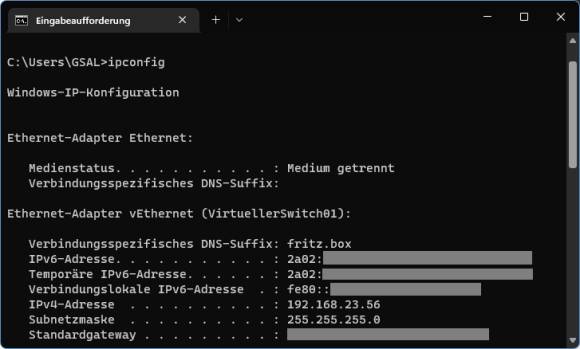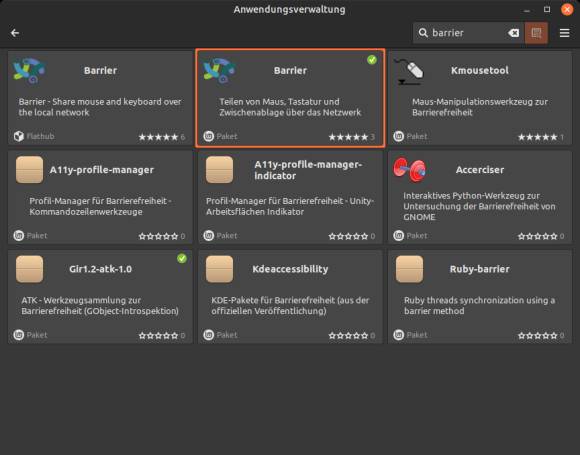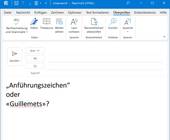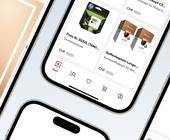Tastatur und Maus zwischen Windows- und Linux-PC oder Mac teilen
Vorbereitung & Installation
Finden Sie zunächst heraus, welche IPv4-Adressen die zwei Geräte haben. Unter Windows öffnen Sie eine Eingabeaufforderung, tippen ipconfig ein und drücken Sie Enter. Die gesuchte Info finden Sie in der Zeile «IPv4-Adresse».
Unter Linux öffnen Sie ein Terminal und verwenden mit ifconfig den fast gleichlautenden Befehl. Die gesuchte Information steht hinter «inet».
Wollen Sie sichergehen, können Sie die Geräte bzw. deren Hostnames (z. B. ThinkPad-07 und ifritx) via Terminal bzw. Eingabeaufforderung gegenseitig einmal anpingen (Windows: ping Hostname -4, Linux: ping Hostname, Beenden mit Ctrl+C).
Jetzt müssen Sie noch entscheiden, welches der «Server» ist und welches der «Client». Der Server ist jenes Gerät, dessen Tastatur- und Maus-Kombination Sie verwenden wollen, um das andere Gerät zu bedienen. Wir verwenden die Eingabegeräte des Windows-PCs (IP-Adresse 192.168.23.56), also ist dieser der Server. Das Linux-Gerät mit IP 192.168.23.69 ist der Client.
Installation
Für die Installation unter Windows (oder unter Mac) surfen Sie zur Github-Seite des Projekts. Unter Releases im Bereich Assets finden Sie mit Barrier-2.4.0-release.dmg die Mac-Version und mit BarrierSetup-2.4.0-release.exe die Windows-Version von Barrier. Wir greifen zur Windows-Version.
In einigen Linux-Distributionen ist Barrier inzwischen standardmässig in den Paketquellen enthalten. Unter Linux Mint öffnen wir die Anwendungsverwaltung und werden darin mit der Suche nach Barrier schnell fündig. Es steht in zwei Fassungen zur Verfügung: als FlatPak oder als Linux-Mint-Systempaket. Ich greife zu letzterem und klicke auf Installieren.